u装机分区工具Diskgenius搜索分区教程
来源:www.uzhuangji.cn 发布时间:2015-07-16 11:28
通常情况下,电脑用户们总是习惯多为硬盘创建几个硬盘分区,方便日后资料的分类存放,但是当用户们删除多余的硬盘分区的时候,经常会不小心将重要的硬盘分区连带着一起删除了,遇见这样的情况有没有什么好的方法可以解决呢?下面就一起来看看u装机分区工具Diskgenius搜索分区教程。
1.将制作好的u装机u盘启动盘插入usb接口(台式用户建议将u盘插在主机机箱后置的usb接口上),然后重启电脑,出现开机画面时,通过使用启动快捷键引导u盘启动进入到u装机主菜单界面,选择“【02】运行u装机Win8PE防蓝屏版(新电脑)”回车确认。如下图所示

2.成功登录到u装机pe系统桌面后,点击打开桌面上的“分区工具Diskgenius”快捷方式图标。如下图所示
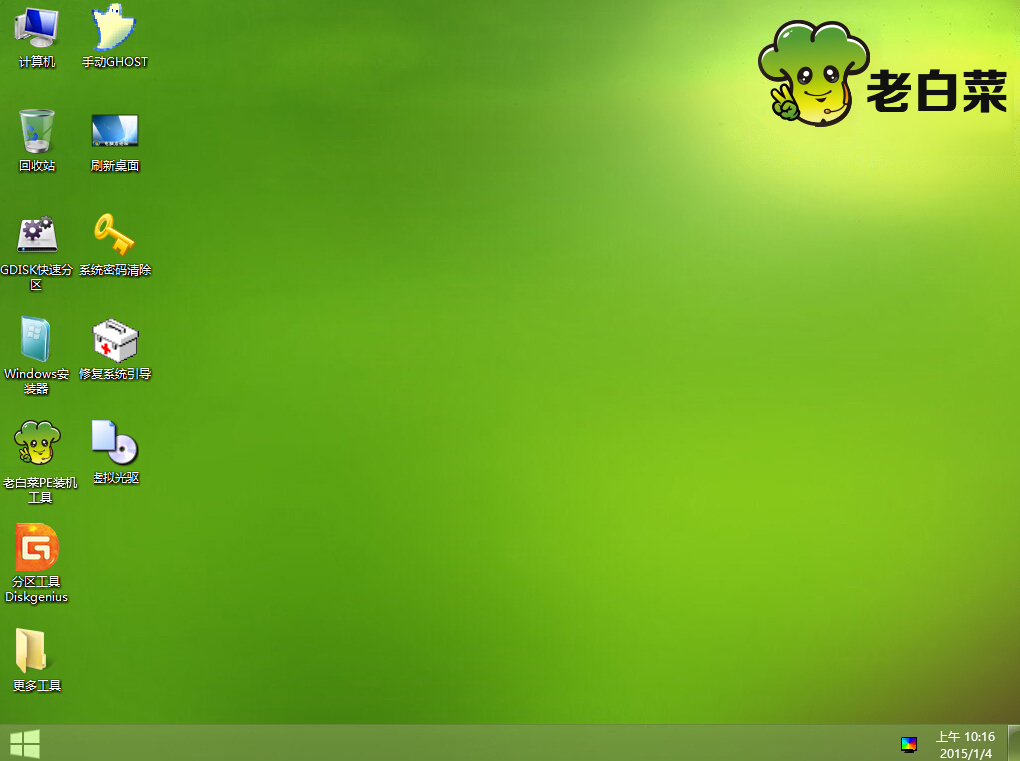
3.在打开的分区工具Diskgenius窗口中,选定需要搜索分区的硬盘然后点击“搜索分区”按钮。如下图所示
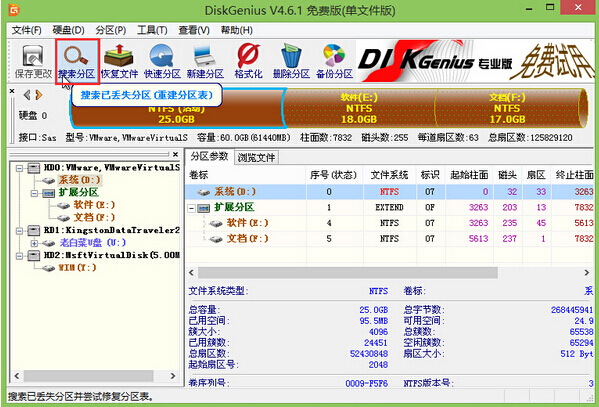
4.在弹出的搜索丢失分区窗口中,点击选择搜索范围为“整个硬盘”,然后再点击“开始搜索”。如下图所示
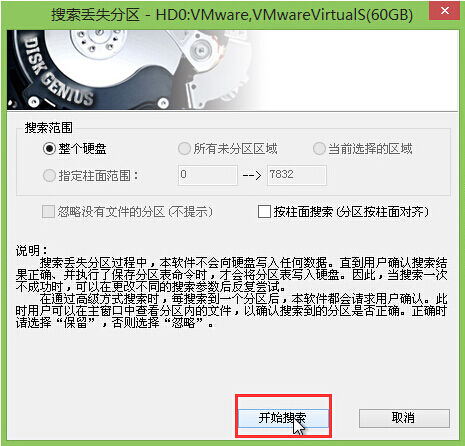
5.在弹出的搜索到分区窗口中,点击“保留”继续搜索其他丢失的分区。如下图所示
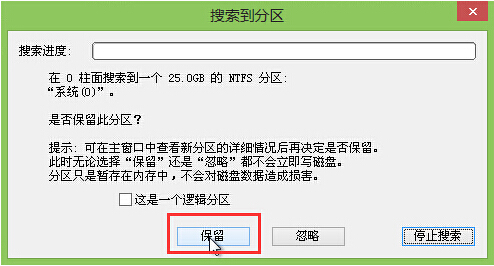
6.如果有搜索到其他分区,继续点击“保留”然后接着搜索直到搜索完毕为止。如下图所示
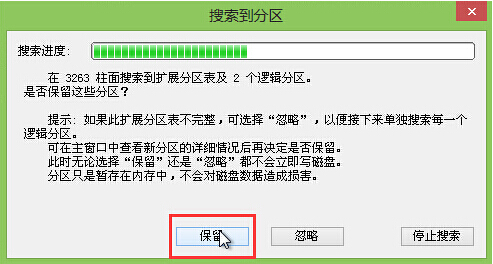
7.完成搜索之后点击确定,然后返回到分区工具窗口,点击保存即可。如下图所示
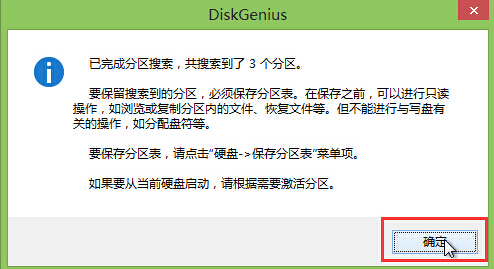
以上就是u装机分区工具Diskgenius搜索分区教程,有不小心误删了重要硬盘分区或者是不懂的如何搜索硬盘分区的电脑用户,可以尝试以上的u装机使用教程操作看看,希望以上的u装机使用教程可以给大家带来更多的帮助。
推荐阅读
"微星gs63 8re-001cn笔记本怎么使用u装机u盘启动盘安装win8系统"
- 三星350xaa笔记本如何使用u装机u盘启动盘安装win7系统 2021-07-30
- 惠普pavilion x360 13-u000笔记本怎么使用u装机u盘启动盘安装win7系统 2021-07-29
- 神舟优雅x5笔记本怎么使用u装机u盘启动盘安装win10系统 2021-07-29
- 惠普envy x2 12-g018nr笔记本怎么使用u装机u盘启动盘安装win8系统 2021-07-29
机械革命深海幽灵z1笔记本怎么使用u装机u盘启动盘安装win7系统
- 海尔简爱 1406w笔记本如何使用u装机u盘启动盘安装win7系统 2021-07-27
- 墨舞tx40笔记本如何使用u装机u盘启动盘安装win10系统 2021-07-27
- 联想ideapad 500s-15-ifi笔记本如何使用u装机u盘启动盘安装win8系统 2021-07-27
- 中柏ezbook s4笔记本怎么使用u装机u盘启动盘安装win10系统 2021-07-26
u装机下载
更多-
 u装机怎样一键制作u盘启动盘
u装机怎样一键制作u盘启动盘软件大小:358 MB
-
 u装机超级u盘启动制作工具UEFI版7.3下载
u装机超级u盘启动制作工具UEFI版7.3下载软件大小:490 MB
-
 u装机一键u盘装ghost XP系统详细图文教程
u装机一键u盘装ghost XP系统详细图文教程软件大小:358 MB
-
 u装机装机工具在线安装工具下载
u装机装机工具在线安装工具下载软件大小:3.03 MB










